Nové funkce a nastavení Google Duo

Google Duo je mobilní aplikace pro videochat, která je k dispozici všem uživatelům systémů Android a iOS. K dispozici je také webová verze, která je přístupná na počítačích a
Zoom není jediná aplikace, která vám umožňuje sdílet obrazovku . Můžete to udělat ve službě Google Duo. Pokud jste opravdu neprozkoumali nastavení aplikace, možná jste nevěděli, že to aplikace umí.
Konečně můžete všem ukazovat obrázky přímo ze svého zařízení. Konečně můžete přestat namířit fotoaparát na jiné zařízení, které může mít otevřené Fotky Google . Dobrou zprávou je, že je to rychlé a snadné.
Jakmile budete mít aplikaci otevřenou, vyhledejte osobu, se kterou chcete zahájit videohovor. Ve spodní části uvidíte možnosti, jak zavolat, odeslat zprávu nebo zahájit videohovor. Zavolejte dotyčné osobě a teprve poté, co odpoví, uvidíte vpravo tlačítko se třemi hvězdičkami.
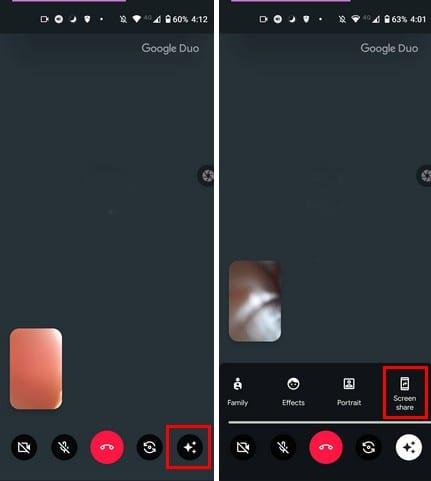
Po klepnutí na tlačítko s hvězdičkami klepněte na možnost Sdílet obrazovku. Nyní byste měli vidět zprávu od aplikace Duo, která vás informuje, že bude mít přístup ke všem informacím, které se rozhodnete zobrazit na obrazovce. Budete se také muset rozhodnout, zda chcete sdílet i zvuk. Pokud s tím souhlasíte, klepněte na možnost Začít nyní.
Když druhé osobě ukážete svou obrazovku, budete ji stále moci vidět. Až budete připraveni ukončit sdílení obrazovky, klepněte znovu na možnost Sdílení obrazovky. Pouze s tím přestanete sdílet; stále můžete pokračovat ve videohovoru jako obvykle.
Pokud jste klepli na tři hvězdičky a nevidíte možnosti Sdílení obrazovky, zde je několik tipů, které vás snad vrátí na správnou cestu. Nejprve si vyzkoušíme základní opravy, než se pustíte do něčeho složitějšího. Budete například ohromeni věcmi, které dokáže vyřešit jednoduchý restart vašeho zařízení.
Můžete také zkusit vymazat mezipaměť aplikace tak, že přejdete do Nastavení > Aplikace a oznámení > Zobrazit všech X aplikací > Úložiště a mezipaměť > Vymazat mezipaměť .
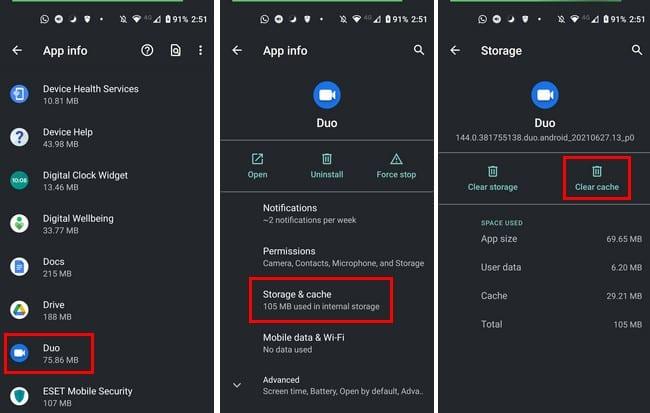
Také se ujistěte, že jsou všechny vaše aplikace aktualizované a že povolujete aplikaci Google Duo, aby mohla dělat vše, a zjistěte, zda se tím problém vyřeší. Pokud jste ochotni začít znovu, můžete také zkusit obnovit tovární nastavení, pro případ, že byste to přesto chtěli udělat.
Víš, co říkají; sdílení je starostlivé. Takže až budete příště chtít sdílet svou obrazovku, víte, jak snadné to je. Pokud vám aplikace někdy začne dělat problémy, nyní víte, jaké tipy můžete zkusit problém vyřešit. Jak často sdílíte svou obrazovku v aplikaci Duo? Dejte mi vědět v komentářích níže a nezapomeňte článek sdílet na sociálních sítích.
Google Duo je mobilní aplikace pro videochat, která je k dispozici všem uživatelům systémů Android a iOS. K dispozici je také webová verze, která je přístupná na počítačích a
Díky bezprecedentnímu uzamčení, které zahaluje ulice do ticha, jsou aplikace pro videohovory a konference nutností každou hodinu. Od důvěryhodných stabilních umělců, jako je WhatsApp a Skype, až po nově vznikající…
Rozhodli jste se upustit od Zoomu a zkusit Google Duo. Přišli jste na to, jak to použít, ale můžete mít pocit, že vám něco chybí. Víš
Aktualizace ze 7. července 2020: Google nyní zvýšil počet povolených účastníků v každém videohovoru na 32 účastníků. Tento nárůst je výsledkem rostoucí popularity služby Google Duo comp…
Pandemie Covid-19 nutí jednotlivce a organizace online, aby se navzájem viděli a komunikovali. Webové schůzky, koncerty a šťastné hodiny online
Podívejte se, jak snadné je sdílet obrazovku v aplikaci Google Duo a co můžete dělat, když aplikace selže.
Potřebujete vidět, komu nejčastěji voláte, a časy hovorů? Tento průvodce vám s tím pomůže.
Google Duo je jednou z mnoha alternativ Zoom. Možná jste o něm slyšeli často, ale nikdy jste se nezastavili, abyste viděli, co pro vás může udělat. Může
Chraňte své soukromí a zabraňte lidem, aby vás našli v aplikaci Duo pomocí vaší e-mailové adresy. Podívejte se, jaká nastavení je třeba změnit.
Ušetřete úložný prostor ve svém zařízení tím, že zabráníte aplikaci Google Duo ukládat mediální soubory do aplikace galerie. Podívejte se, jak zastavit automatické stahování souborů.
Shromážděte své nejlepší přátele do jedné skupiny v aplikaci Google Duo. Podívejte se, jak můžete vytvořit skupinu.
Po rootnutí telefonu s Androidem máte plný přístup k systému a můžete spouštět mnoho typů aplikací, které vyžadují root přístup.
Tlačítka na vašem telefonu s Androidem neslouží jen k nastavení hlasitosti nebo probuzení obrazovky. S několika jednoduchými úpravami se z nich mohou stát zkratky pro rychlé pořízení fotografie, přeskakování skladeb, spouštění aplikací nebo dokonce aktivaci nouzových funkcí.
Pokud jste si v práci nechali notebook a musíte poslat šéfovi naléhavou zprávu, co byste měli dělat? Použijte svůj chytrý telefon. Ještě sofistikovanější je proměnit telefon v počítač pro snazší multitasking.
Android 16 má widgety pro zamykací obrazovku, které vám umožňují měnit zamykací obrazovku dle libosti, díky čemuž je zamykací obrazovka mnohem užitečnější.
Režim Obraz v obraze v systému Android vám pomůže zmenšit video a sledovat ho v režimu obraz v obraze, takže video budete moci sledovat v jiném rozhraní, abyste mohli dělat i jiné věci.
Úprava videí na Androidu bude snadná díky nejlepším aplikacím a softwaru pro úpravu videa, které uvádíme v tomto článku. Ujistěte se, že budete mít krásné, kouzelné a elegantní fotografie, které můžete sdílet s přáteli na Facebooku nebo Instagramu.
Android Debug Bridge (ADB) je výkonný a všestranný nástroj, který vám umožňuje dělat mnoho věcí, jako je vyhledávání protokolů, instalace a odinstalace aplikací, přenos souborů, rootování a flashování vlastních ROM, vytváření záloh zařízení.
S aplikacemi s automatickým klikáním. Při hraní her, používání aplikací nebo úkolů dostupných na zařízení nebudete muset dělat mnoho.
I když neexistuje žádné magické řešení, malé změny ve způsobu nabíjení, používání a skladování zařízení mohou výrazně zpomalit opotřebení baterie.
Telefon, který si mnoho lidí v současnosti oblíbilo, je OnePlus 13, protože kromě špičkového hardwaru disponuje také funkcí, která existuje již desítky let: infračerveným senzorem (IR Blaster).

















